Оказывается очень даже интересное решение получилось — Доступ в Windows с помощью Bluetooth телефона. Не смотря на наличие ошибок в первой версии (особенно когда рядом 2 включённых Bluetooth устройства) на практике этот метод авторизации порадовал нас.
Телефон или PocketPC оказывается может быть хороших заменителем USB флэшки (ключа). Подключать ничего не надо. Просто отошёл и все. Причём это даже очень интуитивно — надо отойти на минутку в другой офис — или просто выйти покурить. Ты просто уходишь — и Windows «закроется» в течении 5 секунд. Затем просто подошёл — сел за ПК , подождал 2 секунды (максимум 5) и все открыто.
Ошибки с которыми мы столкнулись:
- Наличие двух и более Bluetooth устройств пагубно влияет на программу
- Иногда возможны произвольные пере-подключения BT устройства — оно исчезает из видимости на 3 секунды и потом опять появляется. Это не очень радует когда desktop ВДРУГ блокируется когда ты работаешь 🙂
Если доработать это решение до 100% до получиться очень даже неплохая замена USB ключам — а в итоге замена пароля. Напомню всем что программа Rohos Logon Key которая это все выполняет, работает также и в Windows Vista.
Как правильно установить BlueTooth Адаптер :
Ранее мы говорили что USB BT Адаптер должен быть совместим с Windows. Если вы будете покупать этот адаптер то рекомендуем прямо в магазине убедиться что Windows XP SP2 найдет драйвера к нему.
Если драйвер не обнаружился или программа Rohos не видит ваш телефон: Можно посмотреть тут — смысл в том чтобы определить ID адаптера и прописать его в файл bth.inf :
Определите hardware ID своего адаптера. зайдите в свойства Компьютера — Оборудование — Windows Device Manager и выберите “Hardware IDs” из вкладки Сведения этого адаптера. Например: vid_0bdb&PID_1002
Затем в папке C:\windows\inf найти файл bth.inf (зделать его копию) и в раздел Devices вставить вот такую строчку
; AmbiCom Support
Erickson Bluetooth Adapter= BthUsb, USBVID_0BDB&PID_1002
Один из купленных Адаптеров (220 рублей) нам так и не удалось подключить: Он определялся ка ISSC

а вот адаптер купленный в Евросети заработал без диска:

Как Уменьшить радиус действия Bluetooth Адаптера ?
А почему бы и нет. В нашем случае это было бы очень хорошо — как только отошёл от компьютера на ~5 метров — система сразу заблокировалась! Пробовали обматывать адаптер фольгой из под шоколадок. Эффект есть но не очень. Через стену в соседний офис (4 метра) все равно «ловит».
Кто знает как уменьшить радиус действия Bluetooth адаптера напиши нам плз.
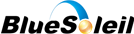 Новый релиз Rohos Logon Key (Апрель 2008) теперь поддерживает BlueSoleil. BlueSoleil (прежний Widcomm) драйвера поставляются ко многим BlueTooth USB адаптерам и устройствам во всем мире.
Новый релиз Rohos Logon Key (Апрель 2008) теперь поддерживает BlueSoleil. BlueSoleil (прежний Widcomm) драйвера поставляются ко многим BlueTooth USB адаптерам и устройствам во всем мире.
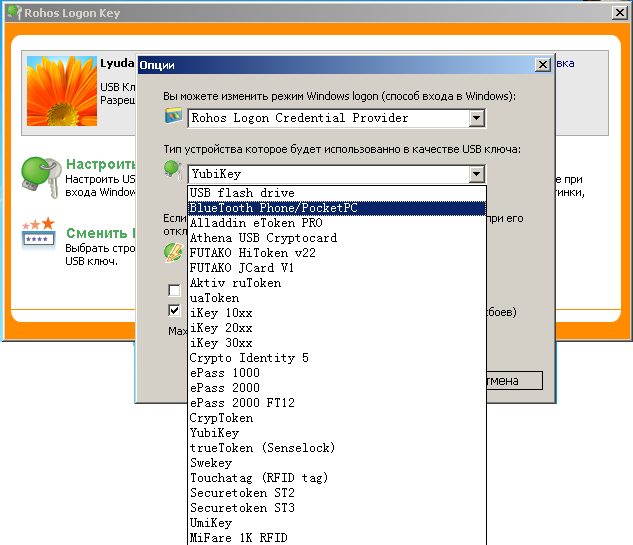



 Сейчас в разработке у нас имеется прототип Rohos Logon Key который в качестве USB ключа может использовать всевозможные USB токены а также BlueTooth телефон.
Сейчас в разработке у нас имеется прототип Rohos Logon Key который в качестве USB ключа может использовать всевозможные USB токены а также BlueTooth телефон.